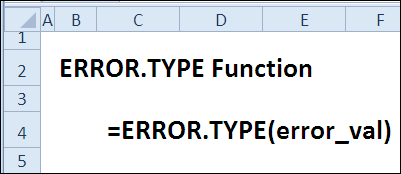Paragraf
Wingi ing maraton 30 fungsi Excel ing 30 dina kita nggoleki nilai nggunakake fungsi kasebut LOOKUP (VIEW). Dina iki kita bakal nggunakake fungsi iki maneh kanggo nggarap kewan omo.
Kita bakal nyawisake dina kaping 17 maraton kanggo sinau babagan fungsi kasebut ERROR.TYPE (JENIS.ERROR). Iku bisa kanggo ngenali jinis kasalahan, lan sampeyan, ing siji, bisa nggunakake informasi iki kanggo ngilangi.
Dadi, ayo goleki informasi lan conto nggunakake fungsi kasebut ERROR.TYPE (JENIS ERROR) ing Excel. Yen sampeyan duwe informasi tambahan utawa conto, mangga bareng ing komentar.
Fungsi 17: ERROR.TYPE
fungsi ERROR.TYPE (ERROR.TYPE) nemtokake jinis kesalahan kanthi nomer utawa bali #AT (#N/A) yen ora ana kesalahan.
Kepiye carane fungsi ERROR.TYPE bisa digunakake?
Kanthi sarana ERROR.TYPE (ERROR.TYPE) Sampeyan bisa:
- ngenali jinis kesalahan.
- mbantu pangguna mbenerake kesalahan sing kedadeyan.
Sintaks ERROR.TYPE
fungsi ERROR.TYPE (ERRORTYPE) nduweni sintaks ing ngisor iki:
ERROR.TYPE(error_val)
ТИП.ОШИБКИ(значение_ошибки)
- error_val (error_value) minangka kesalahan sing padha sing kudu diidentifikasi.
- kode bali dening fungsi ERROR.TYPE (JENIS.ERROR):
- 1… #NULL! (#KOSONG!)
- 2… # DIV / 0! (#DEL/0!)
- 3… #WARNA! (#SO!)
- 4… #REF! (#SSYL!)
- 5… #NAME? (#Jeneng?)
- 6… #SIJI! (#NOMOR!)
- 7… #AT (#N/A)
- #AT (#N/A) … nilai liyane
Trap ERROR.TYPE
Yen nilai argumen error_val (error_value) ora kesalahan, asil saka fungsi ERROR.TYPE (ERROR.TYPE) bakal dadi pesen kesalahan #AT (#N/A). Sampeyan bisa ngindhari iki yen sampeyan nggunakake fungsi kasebut ISERROR (ISERROR) kanggo mriksa kesalahan, kaya sing ditampilake ing conto 2.
Conto 1: Nemtokake jinis kesalahan
Nggunakake fungsi ERROR.TYPE (ERROR.TYPE) Sampeyan bisa mriksa sel kanggo nemtokake jenis kesalahan sing ana. Yen ora ana kesalahan ing sel, tinimbang kode kesalahan numerik, nilai kasebut bakal bali #AT (#N/A).
=ERROR.TYPE(B3)
=ТИП.ОШИБКИ(B3)
Ing conto iki, sel B3 ngemot #WARNA! (#VALUE!), Dadi jinis kesalahan yaiku 3.
Conto 2: Mbantu Pangguna Ngatasi Kasalahan
Kanthi nggabungake ERROR.TYPE (JENIS ERROR) karo fungsi liyane, sampeyan bisa mbantu pangguna mbenerake kesalahan sing katon ing sel. Ing conto iki, nomer kudu diketik ing sel B3 lan C3. Yen teks diketik, asil ing D3 bakal dadi pesen kesalahan #WARNA! (#VALUE!). Yen nul dilebokake ing sel C3, asil bakal dadi pesen kesalahan #DIV/0 (#BAGIAN/0).
Ing sel D4, fungsi kasebut ISERROR (ISERROR) mriksa kesalahan, lan ERROR.TYPE (ERROR.TYPE) ngasilake nomer kesalahan iki. Fungsi LOOKUP (LOOKUP) nemokake pesen sing cocog ing tabel kode kesalahan kanthi pitunjuk babagan carane ndandani kesalahan kasebut lan nampilake menyang pangguna.
=IF(ISERROR(D3),LOOKUP(ERROR.TYPE(D3),$B$9:$B$15,$D$9:$D$15),"")
=ЕСЛИ(ЕОШИБКА(D3);ПРОСМОТР(ТИП.ОШИБКИ(D3);$B$9:$B$15;$D$9:$D$15);"")
Mangkene tabel korespondensi antarane kode kesalahan numerik lan pesen sing ditampilake: